Hogyan lehet visszaállítani az iCloud jelszót iPhone-on és számítógépen
Az iCloud egy alapvető felhőszolgáltatás, amelyet az Apple adott ki ügyfelei számára. Az iOS-eszközön vagy Macen tárolt fényképek, videók, névjegyek és egyebek biztonsági mentése mellett képes szinkronizálni az adatokat az összes olyan Apple-termék között, amelyhez ugyanazzal a fiókkal regisztrál. Ha elfelejtette az iCloud-jelszavát, akkor kizáródik az összes adatából és biztonsági mentéséből. Ez az útmutató elmagyarázza, hogyan juthat hozzá... iCloud jelszó helyreállítása.
OLDAL TARTALMA:
1. rész: Hogyan lehet visszaállítani az iCloud jelszót iPhone-on
Az iCloud bejelentkezési jelszó visszaállításának legegyszerűbb módja, ha visszaállítja azt az iOS-eszköz Beállítások alkalmazásában. Ehhez a módszerhez csak akkor van szükség az Apple ID jelszavára, ha bekapcsolta a kétfaktoros hitelesítést az eszközén.
Hogyan lehet visszaállítani az iCloud jelszót egy használt iPhone-on
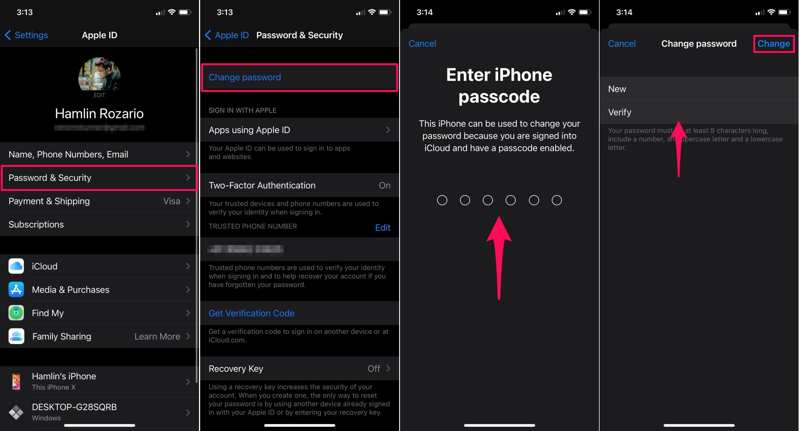
Lépés 1. Nyissa meg a beállítások app az iPhone-on.
Lépés 2. Koppints a profilodra, és válaszd a Jelszó és biztonság or Bejelentkezés és biztonság.
Lépés 3. Érintse meg a Jelszó módosítása gombot.
Lépés 4. Ha a rendszer kéri, adja meg iPhone jelszavát személyazonossága igazolásához.
Lépés 5. Ezután adjon meg egy új iCloud jelszót, ellenőrizze, majd koppintson a Változtat.
Jegyzet: Ha MacBook-od van, visszaállíthatod az iCloud e-mail jelszavadat a számítógépeden. A munkafolyamat hasonló az iPhone-odon található útmutatóhoz.
Hogyan lehet visszaállítani az iCloud jelszót egy új iPhone-on
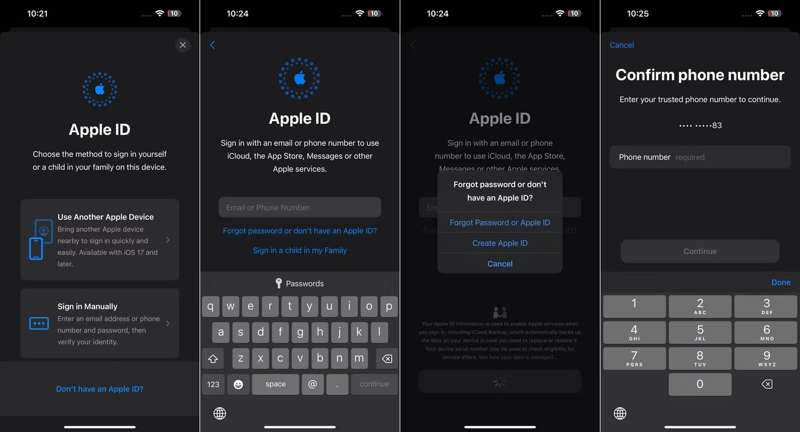
Lépés 1. Állítsa be új iPhone-ját.
Lépés 2. Amikor a rendszer kéri, hogy jelentkezzen be egy fiókkal, koppintson a Elfelejtette a jelszavát, vagy nincs Apple ID-je.
Lépés 3. Érintse Jelentkezzen be iPhone készülékére És válasszon Jelentkezzen be manuálisan.
Lépés 4. Amikor az iCloud e-mail címed megadását kérik, koppints az Elfelejtette vagy nincs Apple ID-ja.
Lépés 5. Ezután érintse meg Elfelejtett jelszó or Apple ID.
Lépés 6. Írd be az iCloud-fiókodhoz társított e-mail címet vagy telefonszámot.
Lépés 7. Erősítse meg telefonszámát, és koppintson Kód küldése ide:.
Lépés 8. Amikor megkapod az ellenőrző kódot, írd be, és koppints a Következő.
Lépés 9. Végül írjon be egy új jelszót, és erősítse meg az iCloud e-mail jelszó-helyreállítását.
Hogyan lehet visszaállítani az iCloud jelszót egy kölcsönvett iPhone-on
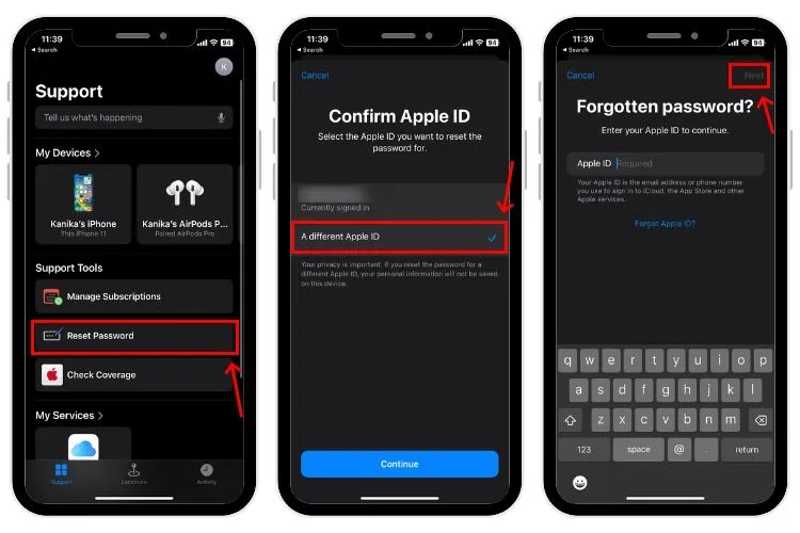
Lépés 1. Futtassa az Apple Support alkalmazást egy kölcsönkért iOS-eszközön.
Tipp: Ezt az alkalmazást ingyenesen letöltheted az App Store-ból.
Lépés 2. Keresse meg a Támogatási eszközök és érintse meg a gombot Jelszó visszaállítása.
Lépés 3. Érintse meg a Jelszó visszaállítása gombot alul.
Lépés 4. Add meg az Apple ID-dat, és koppints Következő.
Lépés 5. Ezután igazolja személyazonosságát a hozzárendelt telefonszámmal.
Lépés 6. Végül hagyjon új jelszót, írja be újra, és erősítse meg a módosítást.
2. rész: Az iCloud jelszó online visszaállítása
Ha nem tudod visszaállítani az Apple iCloud jelszavadat iPhone-odon, kipróbálhatod az Apple jelszó-helyreállító weboldalát is. Ehhez egy csatorna szükséges a személyazonosságod ellenőrzéséhez. Ezenkívül a munkafolyamat a beállításaidtól függően kissé eltérhet.
Lépés 1. Egy webböngészőben látogassa meg a www.apple.com/iforgot oldalt, és kattintson Jelszó visszaállítása.
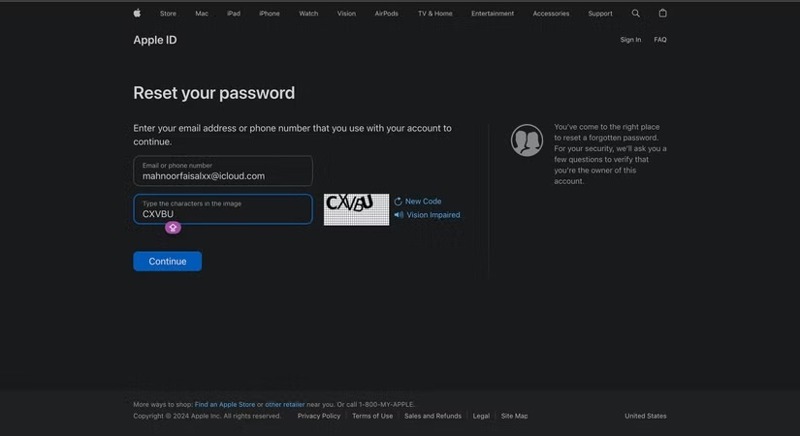
Lépés 2. Add meg az iCloudba való bejelentkezéshez használt Apple ID-dat. Írd be a képen látható karaktereket, és kattints folytatódik.
Lépés 3. Írd be a fiókodhoz társított telefonszámodat, és kattints folytatódik.
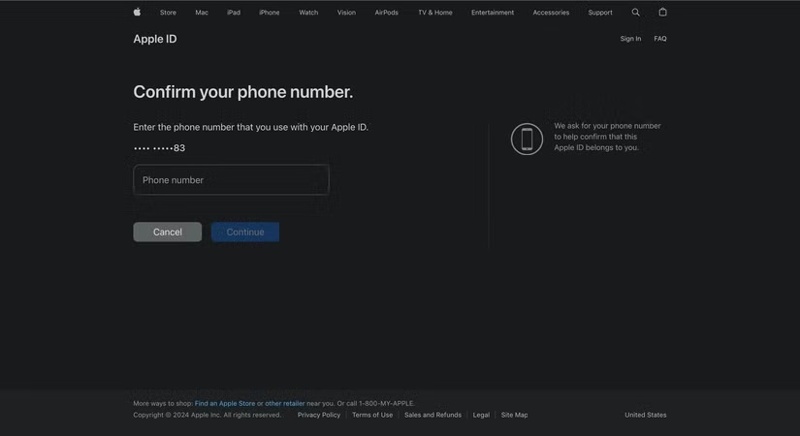
Akkor több helyzettel is szembe kell nézned:
1. helyzet: A 2FA engedélyezve van
Lépés 4. Válasszon egy megbízható eszközt.
Lépés 5. Érintse Hagyjuk a megbízható eszközön.
Lépés 6. Add meg az eszközöd bejelentkezési jelszavadat.
Lépés 7. Állítson be új jelszót az iCloud-fiókjához.
2. helyzet: A 2FA le van tiltva
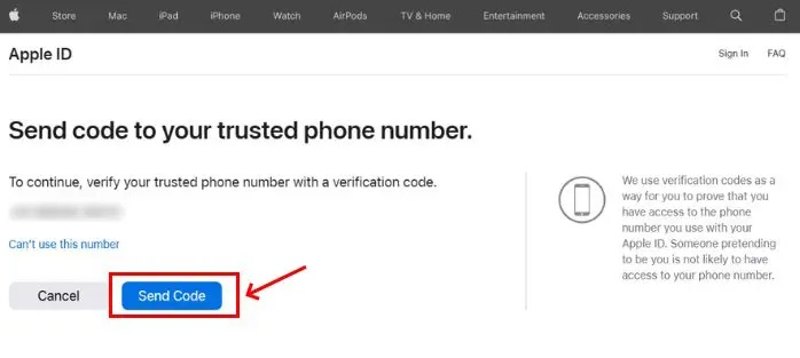
Lépés 4. Érintse Küldött kód hogy megkapja az iCloud jelszó-helyreállításhoz szükséges ellenőrző kódot.
Lépés 5. Amikor megkaptad a kódot, írd be a mezőbe.
Lépés 6. Végül állítson be egy új jelszót, írja be újra, és erősítse meg a módosítást.
3. helyzet: A telefonszáma nem elérhető
Lépés 4. Nyomja meg a Ezt a számot nem lehet használni link.
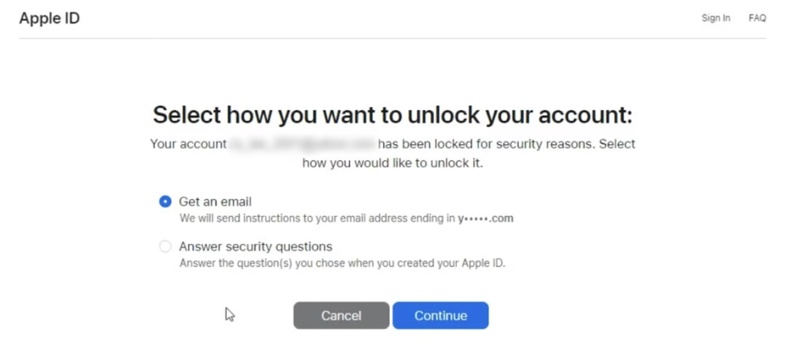
Lépés 5. Ezután válassz egy csatornát, pl. Kapjon egy e-mailt or Válaszold meg a biztonsági kérdéseket.
Lépés 6. Ha úgy döntesz Kapjon egy e-mailt, hagyja meg az e-mail címét, hogy megkapja az ellenőrző kódot. Írja be a kódot a weboldalon.
Ha az utóbbit választod, válaszolj minden biztonsági kérdésre pontosan.
Lépés 7. Végül állítson be egy új jelszót az iCloud jelszó-helyreállítás megerősítéséhez.
3. rész: Hogyan lehet eltávolítani az iCloud bejelentkezési jelszót, ha elfelejti
Az iCloud-jelszó visszaállításakor meg kell adnia az iCloud-fiókjához társított Apple ID-t. Ha elfelejtette Apple ID-jét, alternatív megoldásként eltávolíthatja a régi fiókot iPhone-járól, hogy közvetlenül létrehozhasson egy új fiókot. Ettől a ponttól kezdve azt javasoljuk, hogy Apeaksoft iOS feloldó.
Az iCloud bejelentkezési jelszó eltávolításának legjobb módja az iPhone-ról
- Apple ID és iCloud-fiók eltávolítása iPhone vagy iPad készülékről.
- Ne kérdezd meg az Apple ID jelszavadat, az iCloud jelszavadat vagy a képernyőkódodat.
- Bónusz funkciókat kínál, például az MDM eltávolítását.
- Számos iPhone, iPad és iPod modellel kompatibilis.
Biztonságos letöltés
Biztonságos letöltés

Az iCloud bejelentkezési jelszó eltávolítása az iPhone-on
Lépés 1. Csatlakozzon iPhone-jához
Indítsd el a legjobb iCloud jelszó eltávolító szoftvert, miután telepítetted a számítógépedre. Van egy másik verzió is Mac-re. Kösd össze iPhone-odat és PC-det egy Lightning kábellel. Válaszd ki a Távolítsa el az Apple ID-t módban, és kattintson a Rajt gombot.

Lépés 2. iCloud bejelentkezési jelszó eltávolítása
Ha a Lokátor le van tiltva, a szoftver azonnal törli az iCloud jelszavát az iPhone-ján.
Ha a Lokátor engedélyezve van az iOS 11.3-as vagy korábbi rendszeren, állítsa vissza az eszköz összes beállítását. Lépjen a következőre: beállítások, választ Általános, Koppintson a vissza, és nyomja meg Reset All SettingsAmikor az eszköz újraindul, a szoftver elvégzi a dolgát.
Ha a Lokátor engedélyezve van az iOS 11.4-es vagy újabb rendszeren, kapcsolja be a 2FA-t az eszközén. Írja be 0000 és kattintson a Megerősítés gombra. Ellenőrizze az eszköz adatait, és kattintson a Rajt a firmware letöltéséhez. Végül adja meg 0000 és kattintson kinyitJobban tennéd, ha készítsen biztonsági másolatot az iPhoneról előre, mert ez a lépés gyári beállításokra állítja vissza az eszközt.

Összegzés
Ez az útmutató megmutatta, hogyan juthat hozzá iCloud bejelentkezési jelszó helyreállítása különböző helyzetekben. A feladatot elvégezheti egy használt iPhone-on, egy új iOS-eszközön vagy egy kölcsönvett iPhone-on. Ezenkívül az Apple iForgot weboldala lehetővé teszi a jelszó visszaállítását. Az Apeaksoft iOS Unlocker lehetővé teszi az aktuális iCloud-fiók eltávolítását iPhone-járól. Ha további kérdései vannak ezzel a témával kapcsolatban, kérjük, írja le azokat alább.
Kapcsolódó cikkek
Ha egy használt iPadet a tulajdonosa zárol, akkor nem tudja alaphelyzetbe állítani. Útmutatónk azonban segít Önnek saját maga megoldani ezt a problémát.
Ez a cikk a 6 legjobb iCloud feloldó szolgáltatást tekinti át, amelyek segítenek az iCloud aktiválási zár online és offline feloldásában.
Az iCloud-zárolt iPhone vagy iPad feloldásához ki kell választania egy megfelelő módszert, és követnie kell az útmutatónkat a hatékony befejezéshez.
Kattints ide, ha egy átfogó útmutatót szeretnél olvasni arról, hogyan lehet megkerülni a Face ID-t iPhone-on, ha a Face ID nem működik, és elfelejtetted az iPhone jelszavát.

